3DMax2018的菜单栏编辑介绍
设·集合小编 发布时间:2023-03-14 17:07:49 303次最后更新:2024-03-08 11:13:52
对于我们学习3DMax的小伙伴,一些软件的操作技巧和工具的理解是非常重要的,掌握这些能够让我们更快的学习新的知识,那么今天本文就主要给大家分享3DMax2018的菜单栏编辑的介绍,希望对大家有所帮助,感兴趣的可以了解一下。
工具/软件
电脑型号:联想(lenovo)天逸510s; 系统版本:Windows10; 软件版本:3DMax2018
方法/步骤
第1步
打开3Ds Max软件 点击菜单栏-编辑。

第2步
暂存/取回:使用“暂存”命令可以将场景设置保存到基于磁盘的缓冲区,可存储的信息包括几何体、灯光、摄影机、视口配置以及选择集;使用“取回”还原上一个“暂存”命令存储的缓冲内容。

第3步
删除:选择对象以后,执行该命令或按delete键可将其删除。

第4步
克隆:使用该命令可以创建对象的副本、实例或参考对象。

第5步
移动、旋转、缩放、放置、变换输入(t).、变换工具框.。

第6步
选择区域包含:矩形选区、圆形选区、围栏选区、套索选区、绘制选择区域、口(型)、交叉(c)

第7步
点击编辑-对象属性。设置包含:常规,高级照明、用户定义。
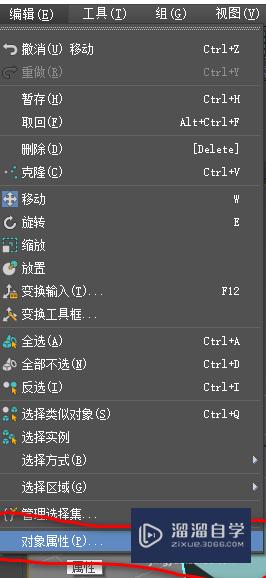

温馨提示
以上就是关于“3D Max2018 的菜单栏-编辑”全部内容了,小编已经全部分享给大家了,还不会的小伙伴们可要用心学习哦!虽然刚开始接触软件的时候会遇到很多不懂以及棘手的问题,但只要沉下心来先把基础打好,后续的学习过程就会顺利很多了。想要熟练的掌握现在赶紧打开自己的电脑进行实操吧!最后,希望以上的操作步骤对大家有所帮助。
- 上一篇:3DMax的渲染速度怎么提升?
- 下一篇:3DMax最新版场景助手安装方法
相关文章
广告位


评论列表